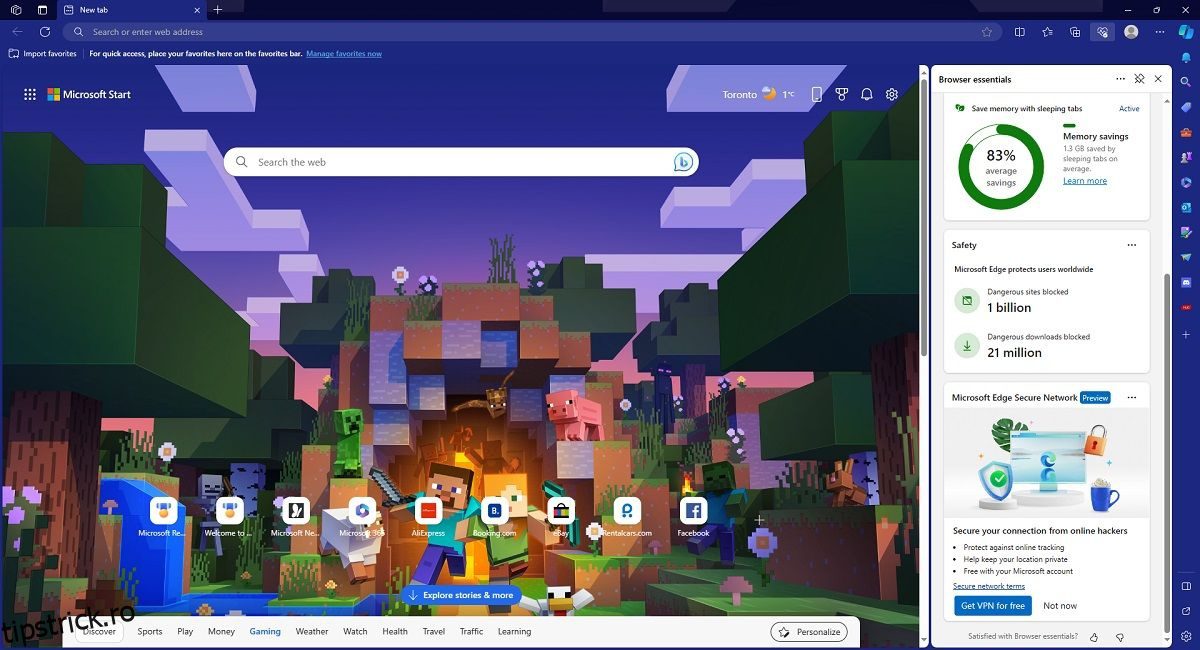Cu toții vrem să știm că identitatea și datele noastre sunt ferite de privirile indiscrete. Din fericire, browserele precum Microsoft Edge au diverse funcții de protecție care vă ajută să vă păstrați experiența online în siguranță.
De la caracteristici care vă împiedică să accesați site-uri web rău intenționate până la setări care vă permit să creați parole inaccesibile, iată câteva dintre caracteristicile de securitate de top care fac din Microsoft Edge un browser web sigur.
Cuprins
1. Edge Secure Network VPN
Când vine vorba de confidențialitate și securitate online, unul dintre primele instrumente care îmi vine în minte este VPN-ul. Aceste servicii creează o conexiune criptată printr-o rețea mai puțin sigură, ceea ce în prezent este standard, mai ales că rețelele Wi-Fi publice sunt atât de populare.
Acestea fiind spuse, Microsoft Edge vine cu o caracteristică numită Edge Secure Network, care utilizează aceleași principii de bază ale unui VPN pentru a vă proteja identitatea online. Îți ascunde adresa IP (și, prin urmare, locația ta reală), iar cea mai bună parte este că este programat să se activeze ori de câte ori te conectezi la o rețea publică, cum ar fi Wi-Fi-ul unui aeroport, sau ori de câte ori accesezi un site web fără Certificare HTTPS.
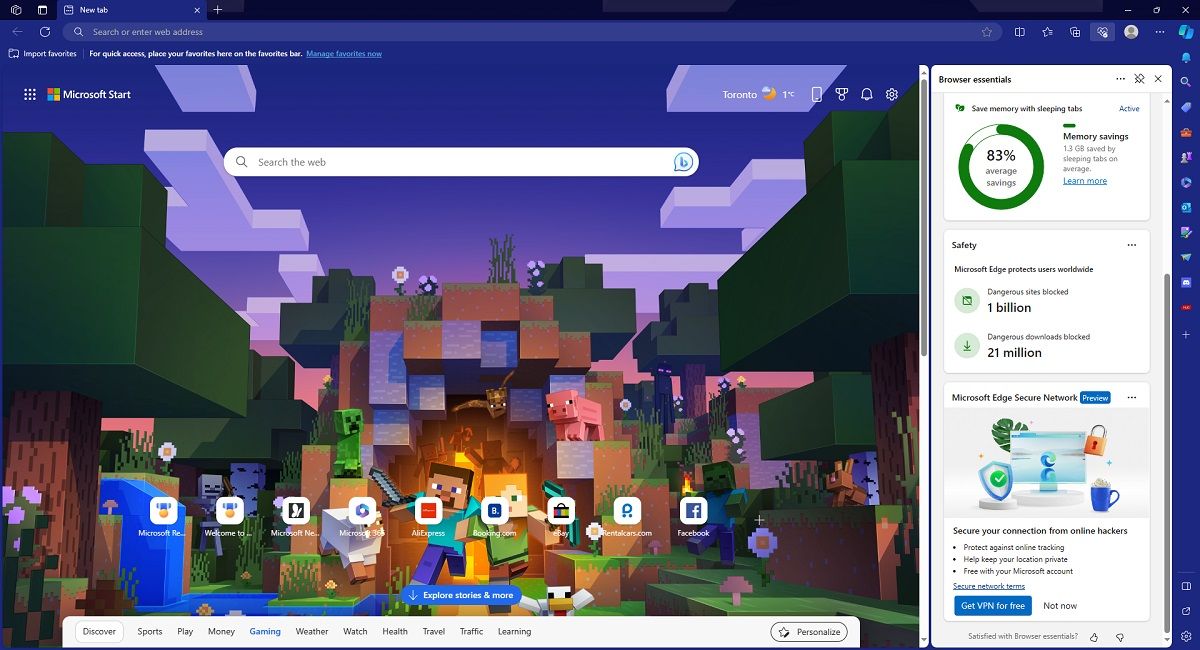
Astfel, orice operațiune în care introduceți informații sensibile, cum ar fi completarea formularelor sau efectuarea de achiziții online, va fi doar între dvs. și browserul dvs.
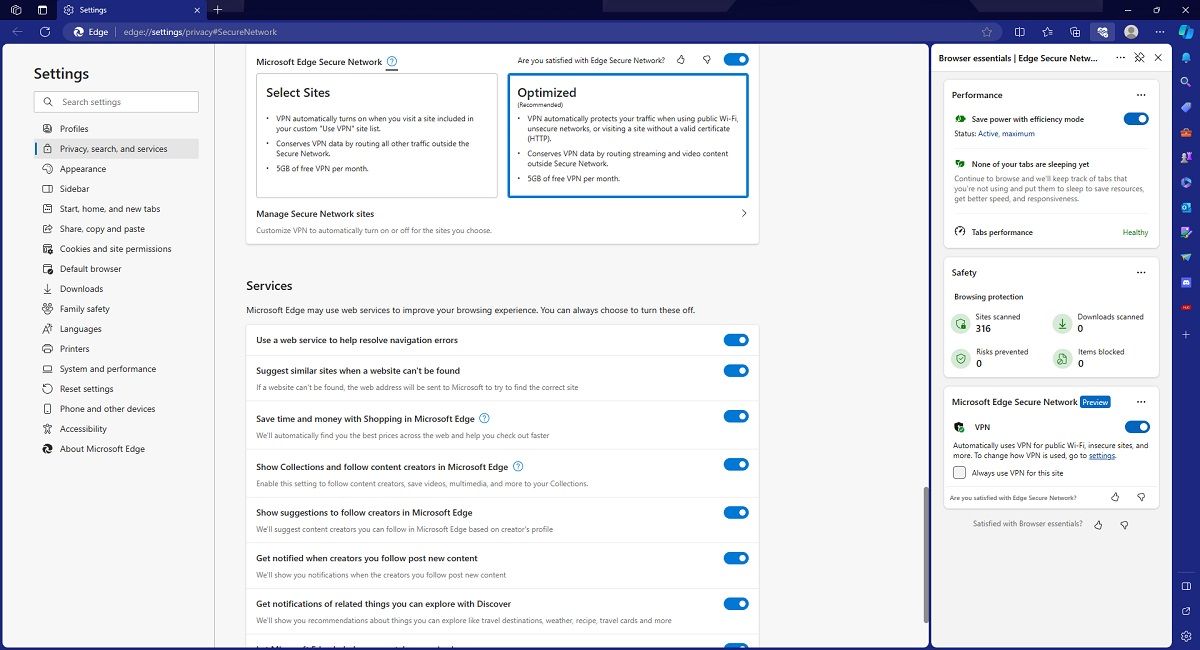
Pentru a beneficia de protecția acestei caracteristici, tot ce trebuie să faceți este să vă conectați la contul Microsoft, să accesați fie Setări Edge, fie Elemente esențiale ale browserului și să activați Rețeaua securizată Edge.
În prezent, Edge Secure Network vă oferă 5 GB de date automat în fiecare lună, gratuit.
2. Monitorizare parole
Încălcările de date nu sunt de râs, mai ales când aflați despre ele mult timp după ce puteți face orice în legătură cu parolele pe care le utilizați.
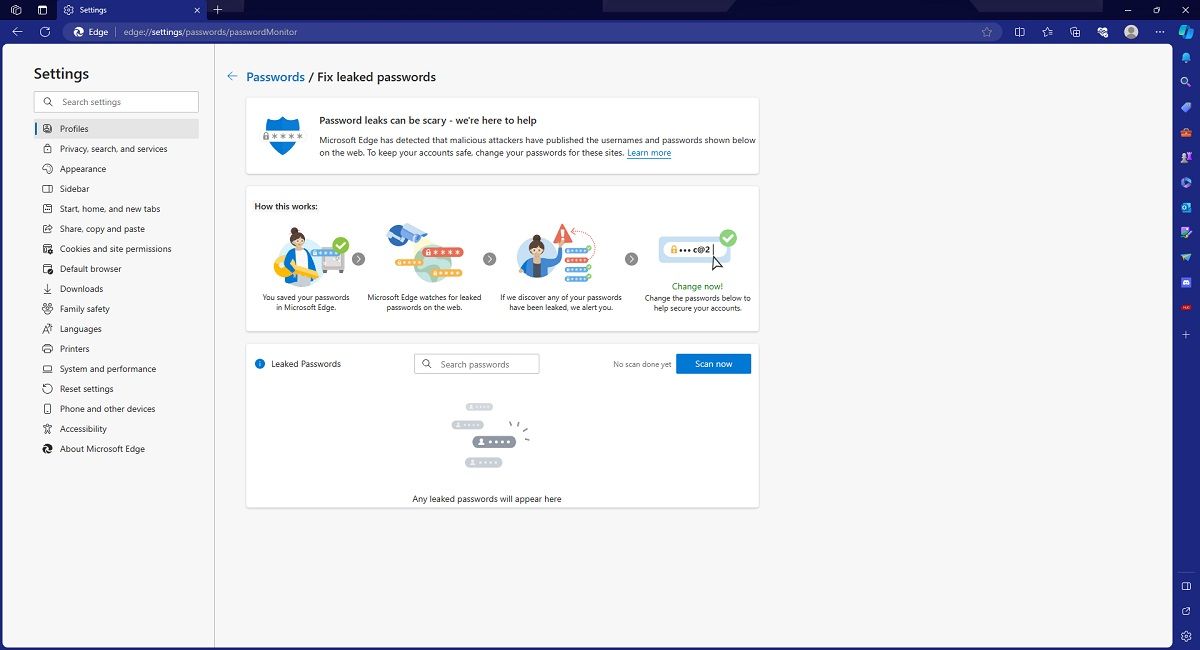
Microsoft Edge vine cu o soluție la această problemă și se numește Password Monitor. Pe scurt, această caracteristică de securitate face trei lucruri:
- Vă ajută să transferați informații despre cont pentru parolele create în alte browsere web în Edge.
- Verifică parolele pe care le-ați salvat în Microsoft Edge împotriva încălcării datelor.
- Vă avertizează imediat să vă schimbați parola atunci când o consideră nesigură.
În ceea ce privește cât de activ este Password Monitor, știți că va efectua întotdeauna o scanare completă a parolelor salvate atunci când îl activați pentru prima dată. În plus, va verifica fiecare combinație de nume de utilizator și parolă prima dată când sunt adăugate la baza de date a Password Monitor.
Există, de asemenea, întotdeauna opțiunea de a scana manual parolele salvate pentru scurgeri, lucru pe care îl puteți face de câte ori doriți.
3. Generator de parole
Aceia dintre voi care se concentrează pe confidențialitatea și securitatea online sunt, probabil, bine conștienți de riscurile reutilizarii în mod repetat a acelorași parole pentru toate site-urile și serviciile pe care le utilizați.
Microsoft Edge vine cu un generator de parole care vă poate ajuta să evitați această greșeală și este ușor de utilizat.
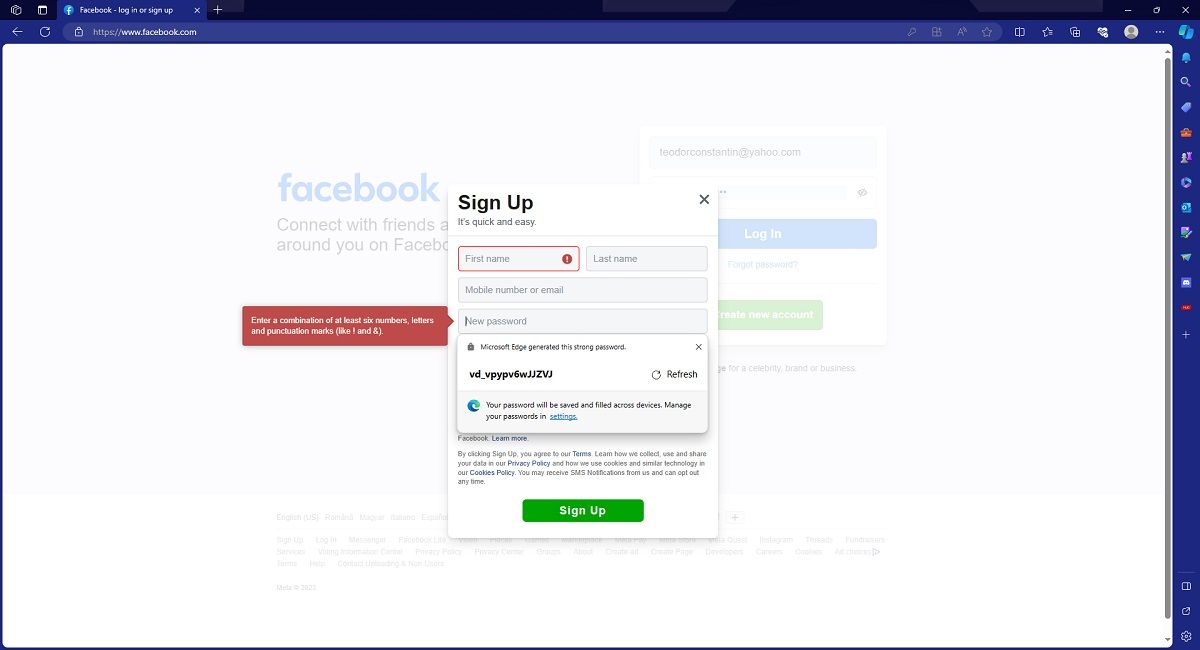
Ori de câte ori deschideți o pagină web care conține un formular de înscriere sau un câmp pentru schimbarea parolelor, Microsoft Edge va activa Generatorul de parole în mod implicit. Doar făcând clic pe câmpul de parolă, Generatorul de parole va crea o listă derulantă de parole puternice din care puteți alege. Apoi selectați orice parolă doriți și o utilizați pe site-ul respectiv.
De asemenea, Microsoft Edge va salva automat parola aleasă, iar Edge va folosi funcția de completare automată pentru a o scrie pentru dvs. ori de câte ori trebuie să o introduceți din nou. În plus, veți putea folosi această parolă generată pe toate dispozitivele dvs. Edge sincronizate, indiferent dacă sunt pe desktop-uri sau pe dispozitive mobile.
4. Sănătatea parolei
Puterea unei parole înseamnă mai mult decât alegerea unui cuvânt pe care nimeni nu s-ar gândi vreodată să-l folosească. Folosirea de litere mari și mici, numere și caractere speciale poate contribui la puterea unei parole, făcând imposibilă spargerea.
De exemplu, în timp ce Password Monitor vă poate ajuta să găsiți parole care s-ar putea să fi fost deja scurse, Password Health vă poate ajuta să preveniți acest lucru în primul rând.
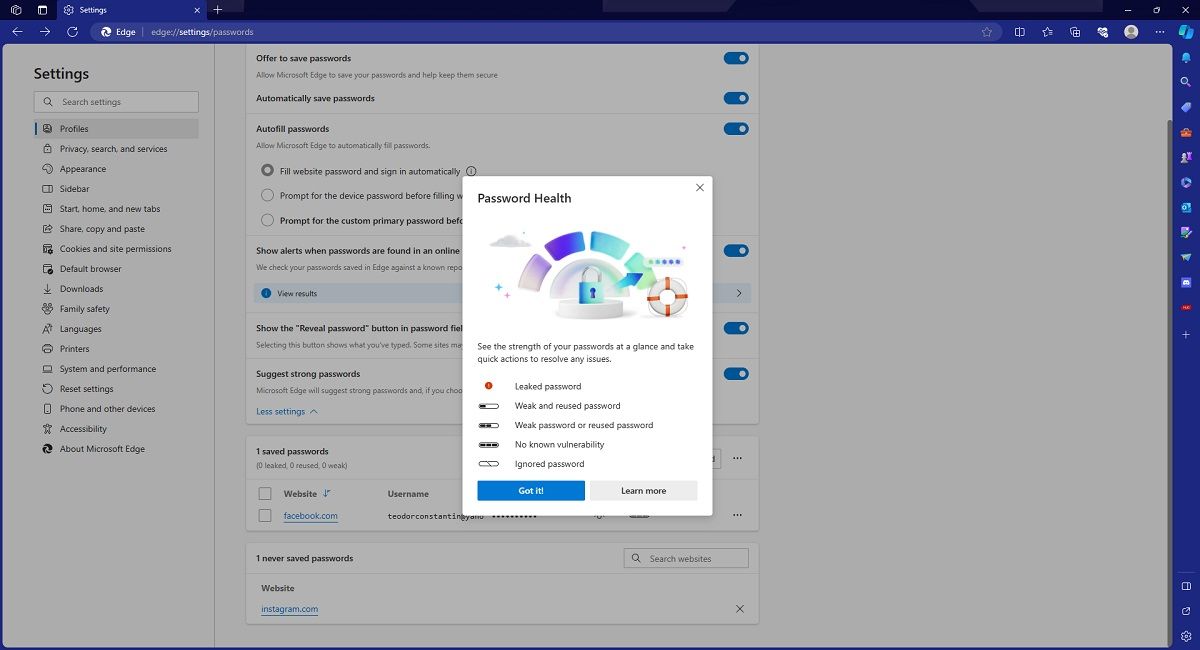
În termeni simpli, vă arată o listă cu toate parolele pe care le-ați salvat în Microsoft Edge și determină puterea sa generală. În plus, va oferi utilizatorilor sfaturi despre ce să facă în cazul în care o parolă este considerată slabă sau în pericol.
5. Microsoft Defender SmartScreen
Una dintre cele mai active caracteristici de protecție din Microsoft Edge, rolul Microsoft Defender SmartScreen este de a vă proteja de atacurile de phishing și malware. De exemplu, cel mai obișnuit mod de a vă expune și de a vă infecta cu programe malware este prin atașamentele suspecte și prin îndemnuri înșelătoare.
Datorită Microsoft Defender SmartScreen, o adaptare a sistemului de operare Windows SmartScreen, orice descărcați prin Microsoft Edge va fi verificat înainte de a-l deschide.
În ceea ce privește site-urile web rău intenționate, ori de câte ori accesați un site web pe care Microsoft îl consideră nesigur, veți fi întâmpinat de un ecran roșu cu următorul avertisment: „Site-ul a fost raportat ca nesigur!”.
Puteți accesa în continuare site-uri web care au fost semnalate, dar rețineți că o faceți pe propriul risc.
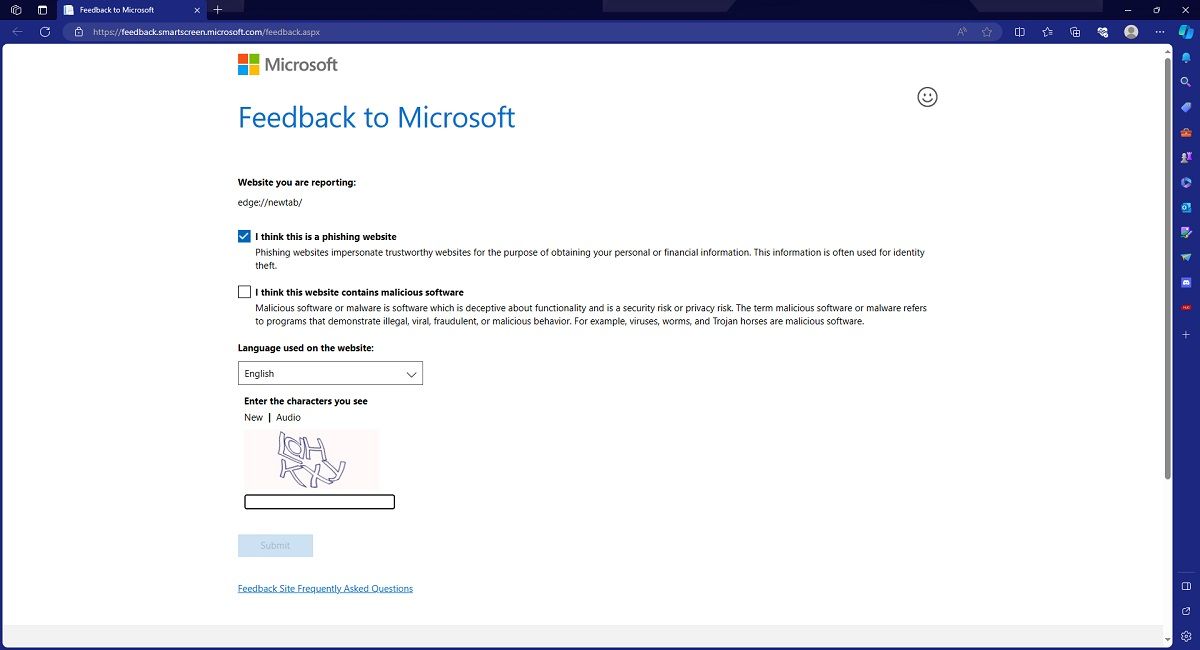
În plus, utilizatorii au șansa de a contribui la îmbunătățirea Microsoft Defender SmartScreen raportând orice site-uri web pe care le consideră frauduloase sau chiar link-uri către software dăunător. Microsoft verifică și verifică în mod continuu baza de date de site-uri web sigure, folosind surse de renume pentru a le verifica.
6. Modul de securitate îmbunătățit
Modul de securitate îmbunătățită este un strat suplimentar de protecție care funcționează bine cu Microsoft Defender SmartScreen. Prin activarea funcției, veți naviga pe web mai sigur și veți ajuta să vă protejați browserul împotriva software-ului rău intenționat.
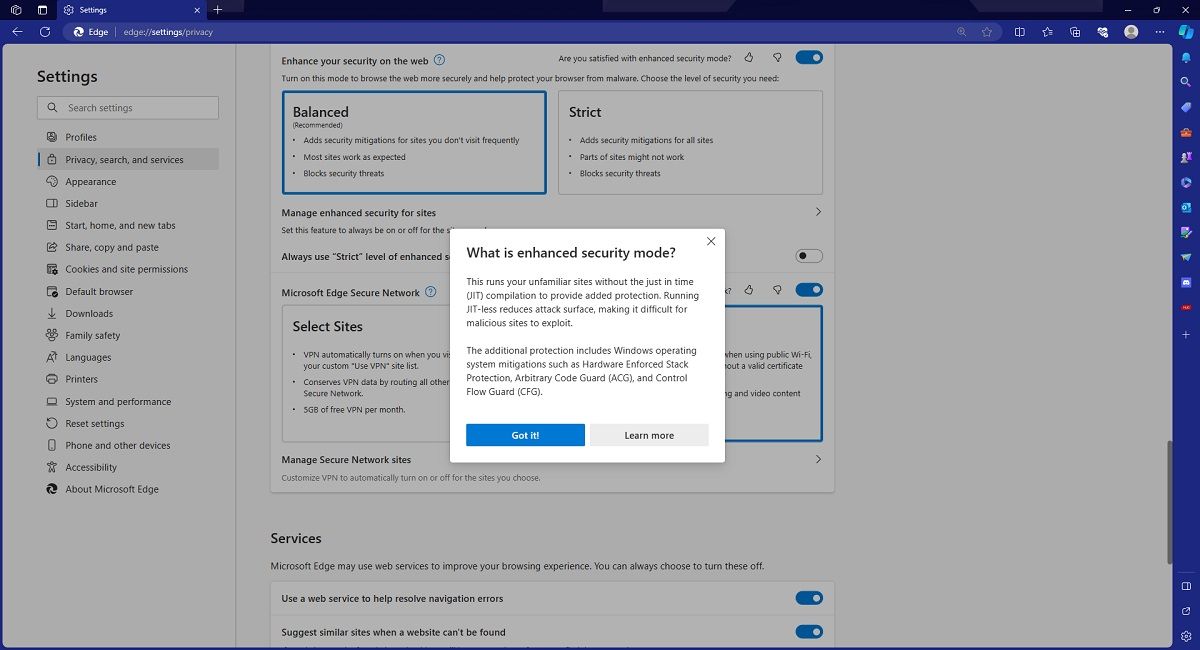
Face acest lucru prin rularea site-urilor web necunoscute fără compilația JIT (just la timp), sporind rezistența browserului dvs. la exploatări. De asemenea, include trei caracteristici de protecție deja prezente în sistemul de operare Windows:
- CFG: Control Flow Guard.
- ACG: Garda codului arbitrar.
- HSP: Protecție stivă impusă de hardware.
Modul de securitate îmbunătățită vă permite să alegeți între două niveluri de protecție, Echilibrat și Strict, Echilibrat fiind setarea recomandată. Modul echilibrat se adaptează la comportamentul online al utilizatorului, limitând sau blocând în același timp funcțiile de pe anumite site-uri web pentru siguranță. Modul strict limitează sau blochează anumite funcții pe fiecare site web pe care îl vizitați, deși puteți ajusta manual ce site-uri sunt restricționate. Acest lucru poate fi dificil de configurat și poate fi foarte incomod, motiv pentru care majoritatea utilizatorilor sunt mai bine cu modul echilibrat.
7. Protecție împotriva erorilor de tipar
La prima vedere, unii s-ar putea întreba cum protecția împotriva greșelilor de tipar poate fi considerată o caracteristică de securitate. Ei bine, pentru început, multe site-uri web rău intenționate se bazează pe utilizatorii care fac greșeli de tipar atunci când notează adresa URL pentru a le accesa. Acest tip de phishing se numește „typosquatting” și devine o problemă din ce în ce mai răspândită pentru utilizatorii de internet.
Typo Protection acționează ca o caracteristică obișnuită de corectare automată a unui browser, cu excepția faptului că păstrează o bază de date cu adrese URL de site-uri web reputate, împiedicând utilizatorii să facă greșeli de scriere în timp ce scriu adrese URL și, astfel, asigurându-se că navighează întotdeauna la site-urile web pe care doresc să le viziteze.
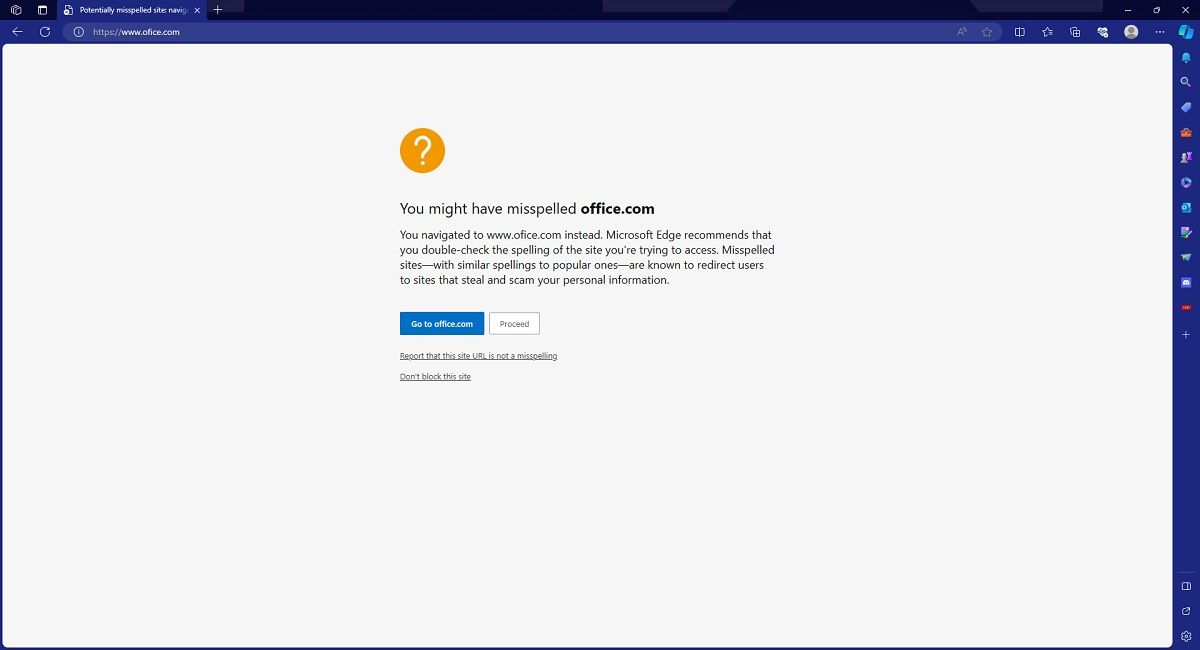
Ori de câte ori vizitați un site web pe care Microsoft l-a semnalat ca site de tip typosquatting, veți primi un mesaj de avertizare (similar cu cel de la Windows Defender SmartScreen) care vă avertizează că este posibil să fi scris greșit numele site-ului.
În plus, cei mai mulți typosquatters creează de obicei site-uri web rău intenționate cu puține elemente periculoase pentru a evita să fie detectați de servicii precum Microsoft Defender SmartScreen.
În timp ce Microsoft Defender SmartScreen vă protejează de site-urile web cu conținut suspect, Typo Protection vă va proteja împotriva site-urilor web care par legitime, dar au adrese URL discutabile.
8. Prevenirea urmăririi
Nimănui nu-i place când site-urile web folosesc trackere pentru a colecta informații despre navigarea dvs., iar dacă considerați că Edge Secure Network VPN este prea limitat pentru gustul dvs., atunci Edge Tracking Prevention este o alternativă excelentă.
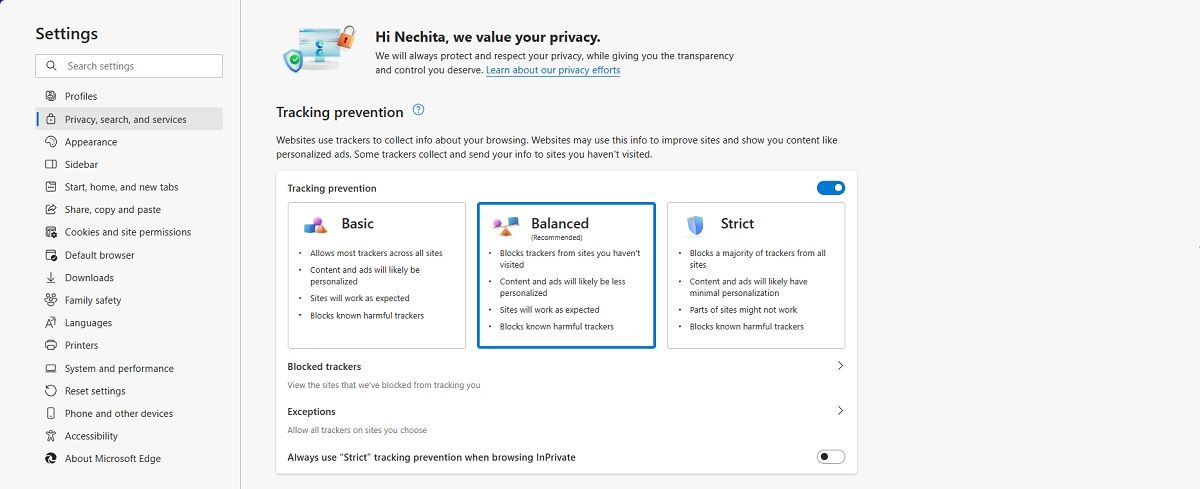
Lucrul grozav al acestei funcții este că este foarte prietenoasă pentru începători, deoarece nu există un micromanagement real implicat în utilizarea acesteia. Tot ce trebuie să faceți este să selectați dintre cele trei niveluri de prevenire a urmăririi: de bază, echilibrat și strict.
Această caracteristică vă permite, de asemenea, să vedeți ce site-uri web au încercat să vă urmărească și, de asemenea, puteți adăuga site-uri web care vă plac la lista de excepții.
9. Navigare în privat
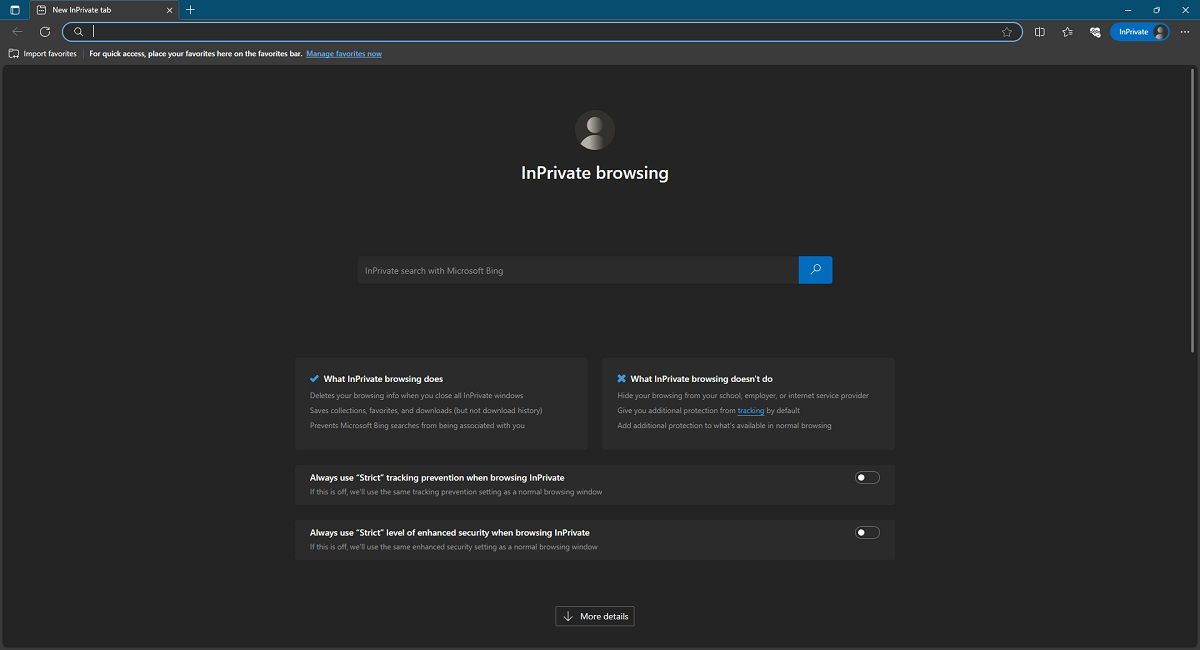
Navigarea InPrivate este versiunea Microsoft Edge a modului incognito și, pentru toate scopurile, se comportă și în consecință.
De exemplu, la fel ca în filele Incognito sau Private ale altor browsere, Microsoft Edge vă va șterge toate datele de navigare în momentul în care închideți fila InPrivate. Aceasta include istoricul de navigare, acreditările, datele din formular sau datele site-ului.
Un lucru pe care îl salvează, totuși, sunt site-urile web pe care le-ați adăugat la lista de Favorite, precum și orice fișiere pe care le-ați descărcat prin ferestrele InPrivate. În plus, puteți accesa în continuare datele stocate în browser din ferestre obișnuite, cum ar fi datele din formular sau parolele salvate.
Cu toate acestea, la fel ca în cazul filelor Incognito și Private, Navigarea InPrivate nu vă poate menține activitatea complet privată. De exemplu, cei care vă monitorizează rețeaua, cum ar fi ISP-ul dvs., școala sau managerii de rețea de serviciu, pot vedea în continuare ceea ce faceți.
Microsoft Edge este plin de funcții care vă protejează datele
Una peste alta, Microsoft Edge are caracteristici care vă vor ține în siguranță de toate amenințările online. Vă avertizează despre site-urile web periculoase, blochează trackerele și descărcările periculoase și chiar se asigură că toate parolele dvs. sunt antiglonț. Datorită caracteristicilor menționate mai sus, Edge vă asigură că sunteți protejat în timp ce navigați pe web